Тема: Работа со слоями
Цель: Научиться создавать слои и изменять их свойства
Использование слоев в AutoCAD позволяет создавать многослойный рисунок, где элементы постепенно накладываются друг на друга подобно листам прозрачной кальки. Слои можно включать и выключать. Таким образом, в одном файле может содержаться чертеж, например, многоэтажного здания, где каждый этаж нарисован в отдельном слое.
Создание нового слоя:
1. Щелкнуть по кн. СВОЙСТВА СЛОЯ на панели инструментов СЛОИ
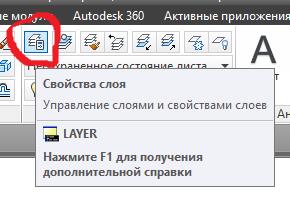
2. откроется диалоговое окно:
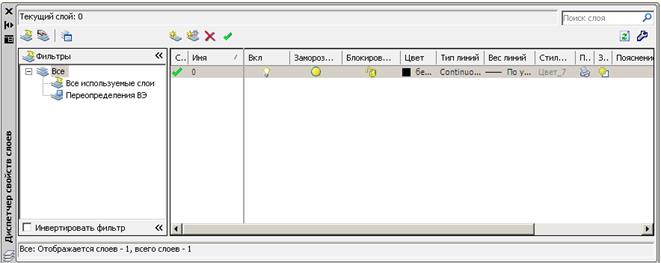
3. Щелкнуть по кн. СОЗДАТЬ СЛОЙ  , появится новый слой с именем СЛОЙ1
, появится новый слой с именем СЛОЙ1
В окне ДИСПЕТЧЕР СВОЙСТВ СЛОЕВ напротив названия каждого слоя изображены значки, которые отображают его текущее состояние. После этих значков идут названия типа и веса линии, которые являются для него текущими
4. В строке для слоя СЛОЙ1 щелкнуть по типу линии COTINUOUS. Откроется окно ВЫБОР ТИПА ЛИНИИ
5. Щелкнуть по кн. ЗАГРУЗИТЬ
6. В открывшемся окне найти тип линии ОСЕВАЯ и выбрать её
7. В окне ВЫБОР ТИПА ЛИНИИ появилась в списке линий ОСЕВАЯ, выбрать её о нажать ОК
8. В строке для слоя СЛОЙ1 щелкнуть по цвету БЕЛЫЙ, откроется палитра цветов, выбрать красный цвет номер 10, нажать ОК
9. Далее изменить вес линий, выбрав 0.30 мм
10. Для слоя 0 выбрать вес линий 0.40 мм
Выбранные параметры: цвет, тип и вес линий являются для соответствующих слоев текущими и отображаются на панели инструментов СВОЙСТВА:

Однако, для изображения отдельных элементов чертежа в выбранном слое их можно изменить, заменив значения ПОСЛОЮ на другие из раскрывающихся списков.
Примечание! В обычном режиме вес линий на чертеже не отображается. Появляется он при нажатой кн. ВЕС в строке состояния
Задание1: Построить чертеж детали с использованием слоев:
1. Сделать текущим слой 0 и построить чертеж без осевых и размерных линий
2. Сделать текущим СЛОЙ1 и построить осевые линии
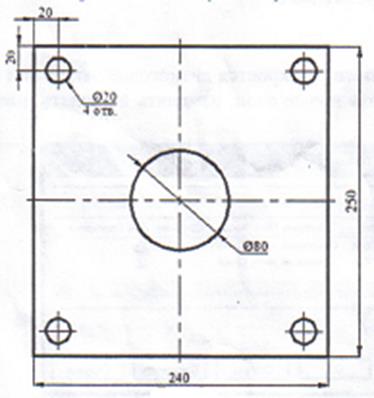
Исследование свойств слоя:
1. Выключить слой 0. Сделать текущим СЛОЙ1. На экране будут видны только осевые линии.
2. Включить слой 0. Выключить СЛОЙ1. Сделать текущим слой 0. На экране будет виден только чертеж без осевых линий
3. Заморозить слой 0. Для этого вначале включить и сделать текущим СЛОЙ1. Затем раскрыть список слоев и в строке слоя 0 щелкнуть по значку  , изображение которого превратится в
, изображение которого превратится в  , что означает – слой заморожен
, что означает – слой заморожен
Попытка сделать замороженный слой текущим окажется безуспешной. В этом заключается отличие замораживания от выключения, т.е. на время замораживания слой из чертежа исключается
- Разморозить и заблокировать слой 0. Для этого раскрыть список слоев и в строке для слоя 0 щелкнуть по значку
 , который превратится в
, который превратится в  , что означает – слой разморожен. Затем щелкнуть по значку
, что означает – слой разморожен. Затем щелкнуть по значку  , изображение которого превратиться в
, изображение которого превратиться в  , что означает – слой заблокирован
, что означает – слой заблокирован
С этого момента в слое 0 невозможно какое-либо редактирование объектов. Однако, добавление новых примитивов разрешено.
5. Выключить СЛОЙ1 и сделать текущим слой 0.
6. Выделить один или несколько любых элементов и нажать на DEL. Удаления не произошло. Поскольку по отношению к заблокированному слою данное действие считается ошибочным, то для продолжения работы его следует отменить, нажав ESC.
7. Добавить в чертеж один любой примитив, а затем попытаться удалить его. Добавление прошло успешно, а удаление – нет
8. Разблокировать слой 0 и удалить добавленный примитив.
 2020-06-12
2020-06-12 98
98








